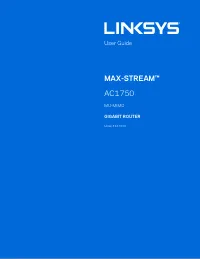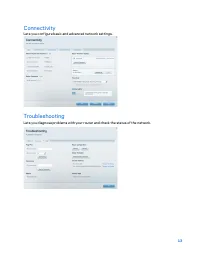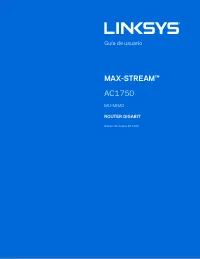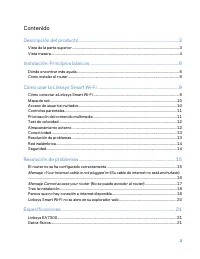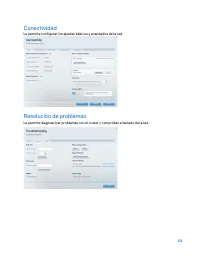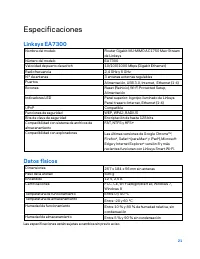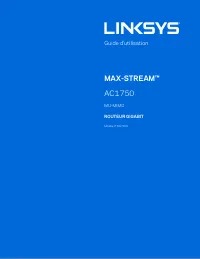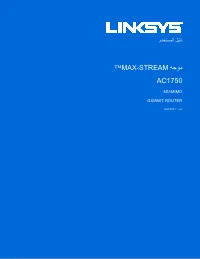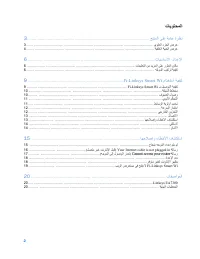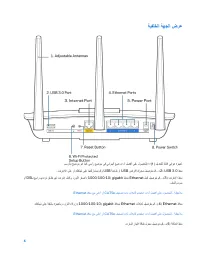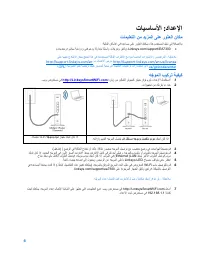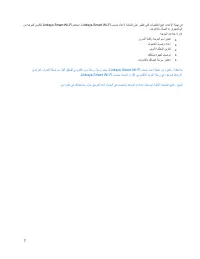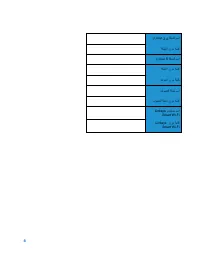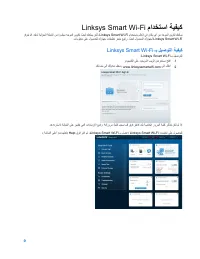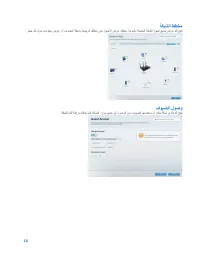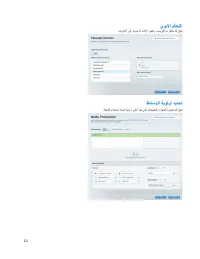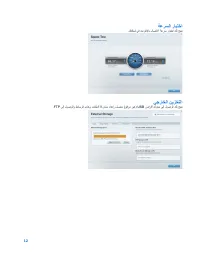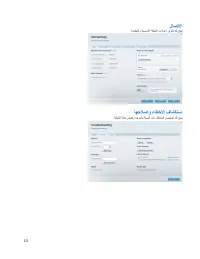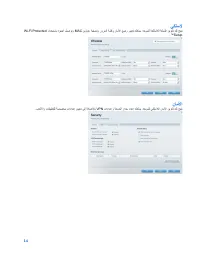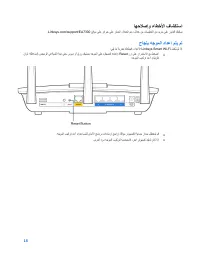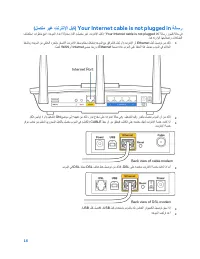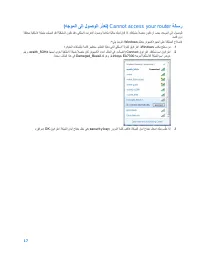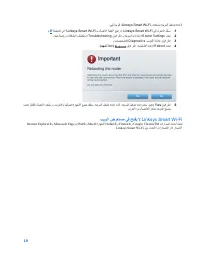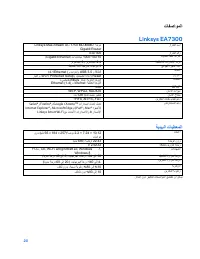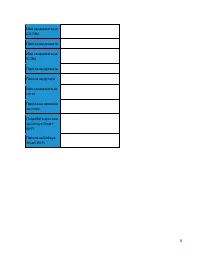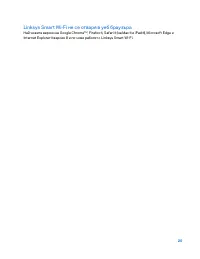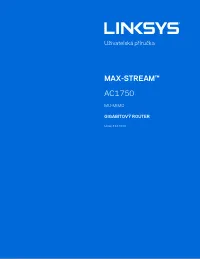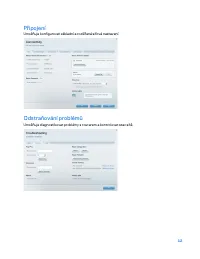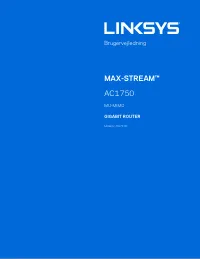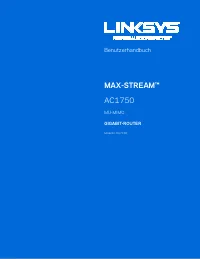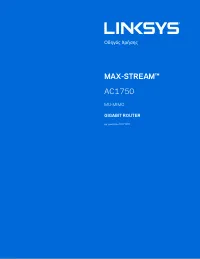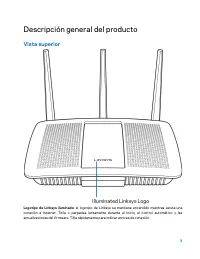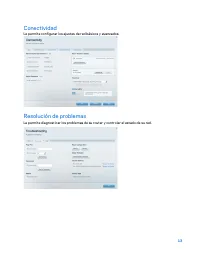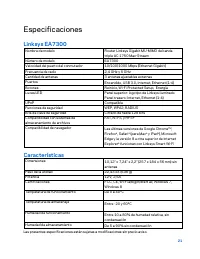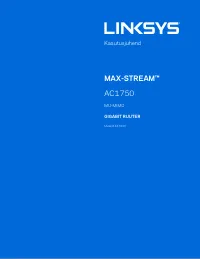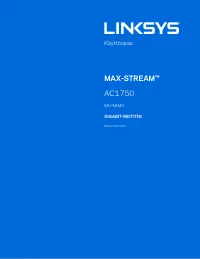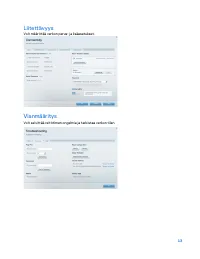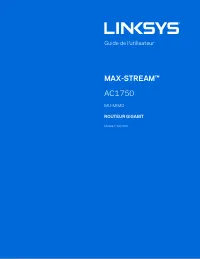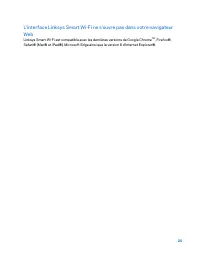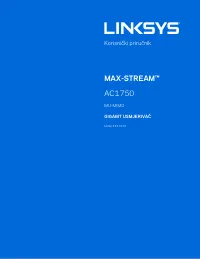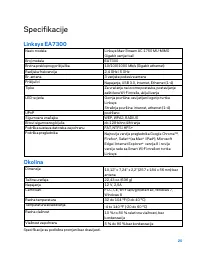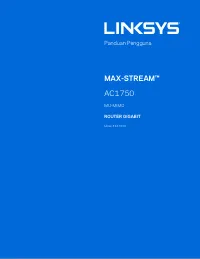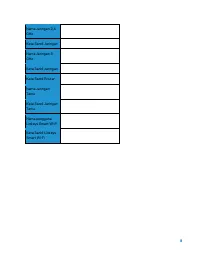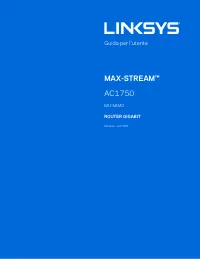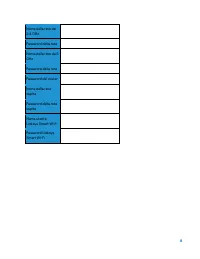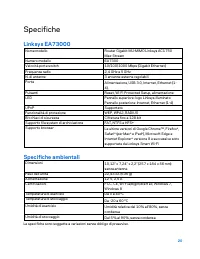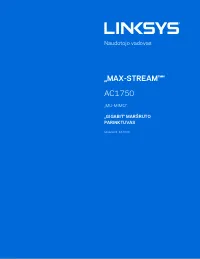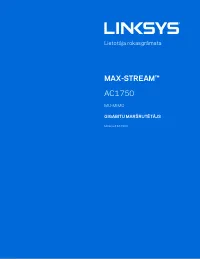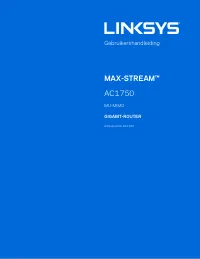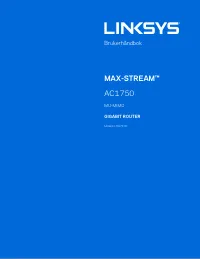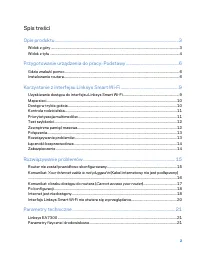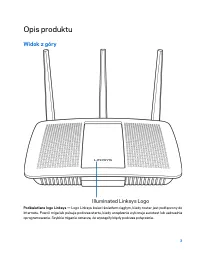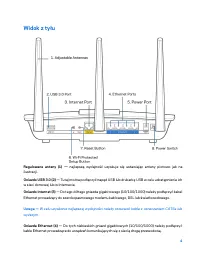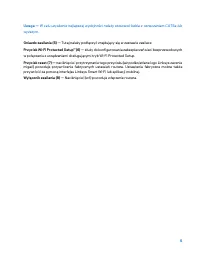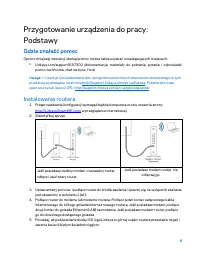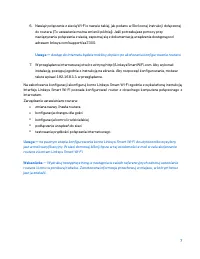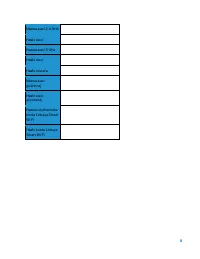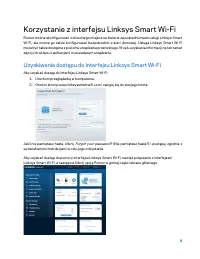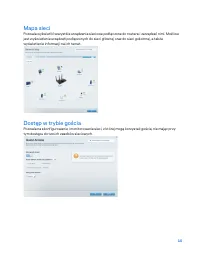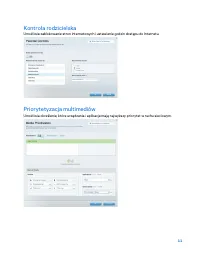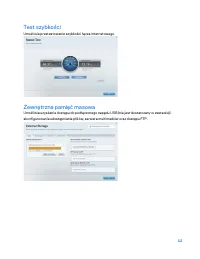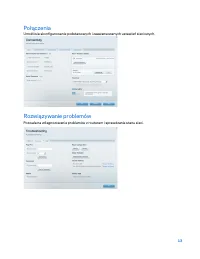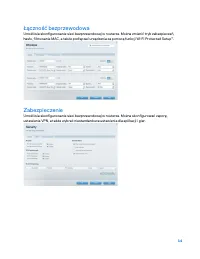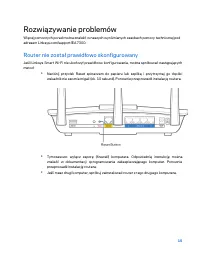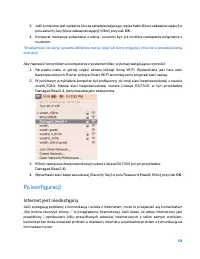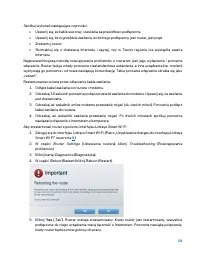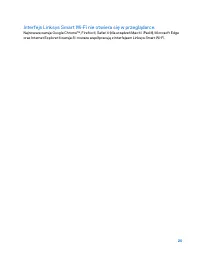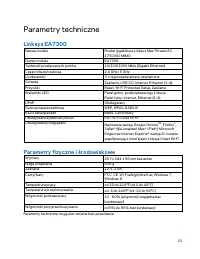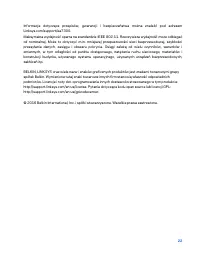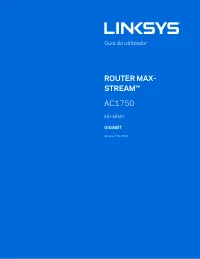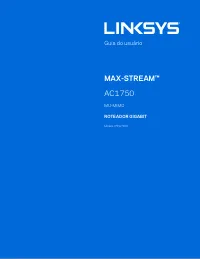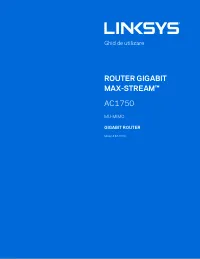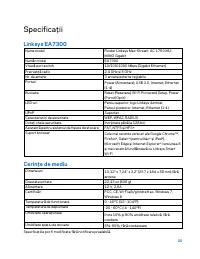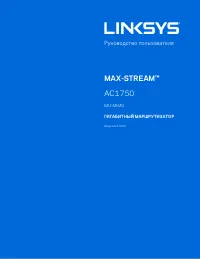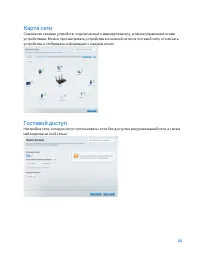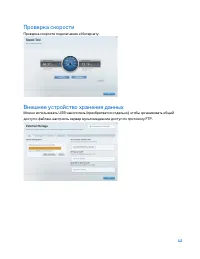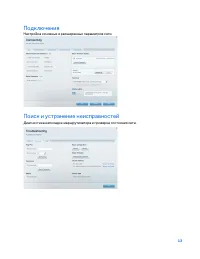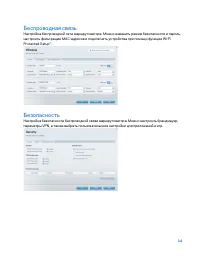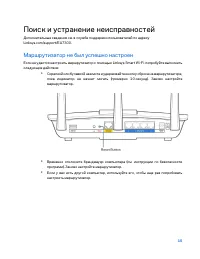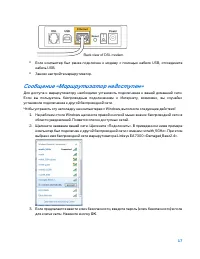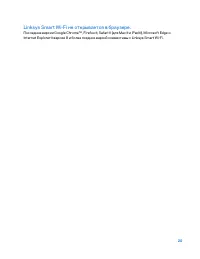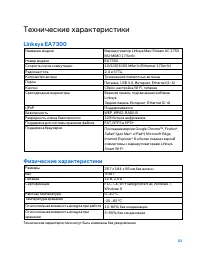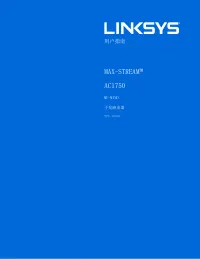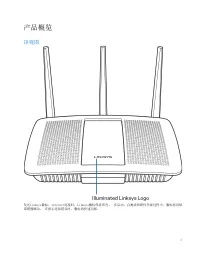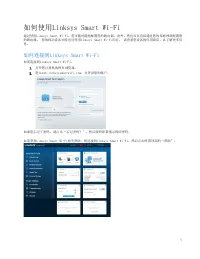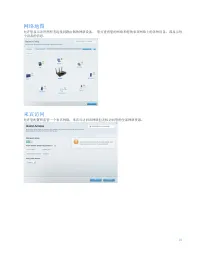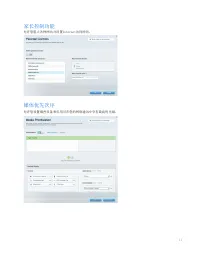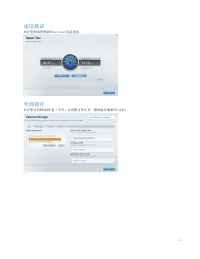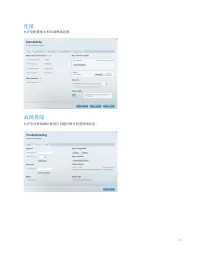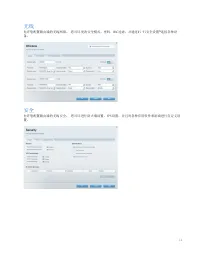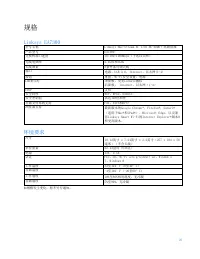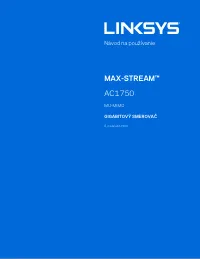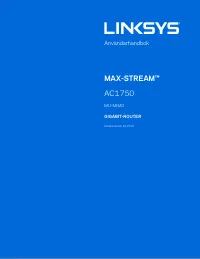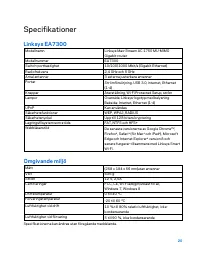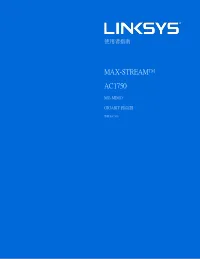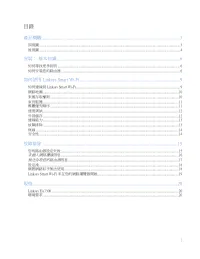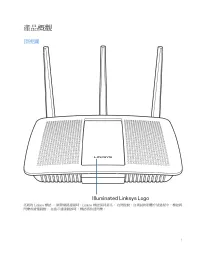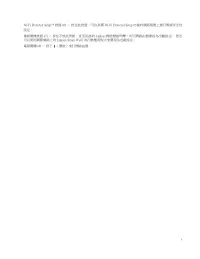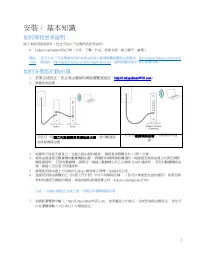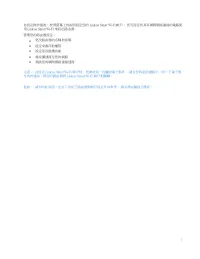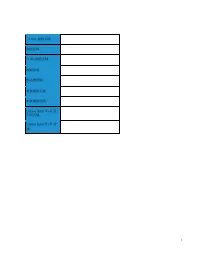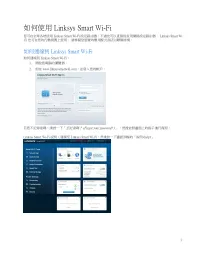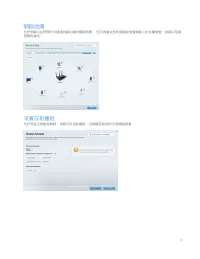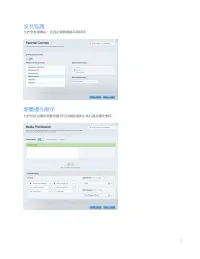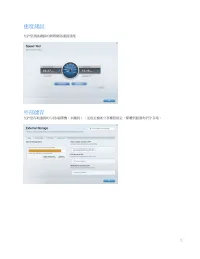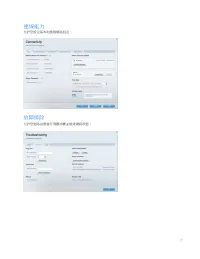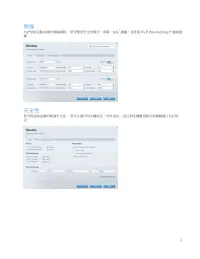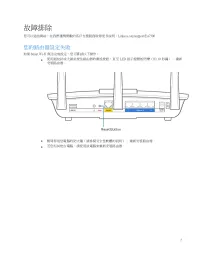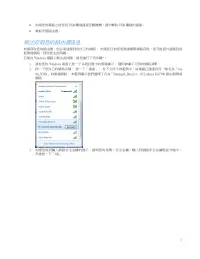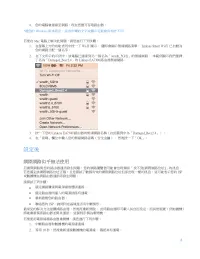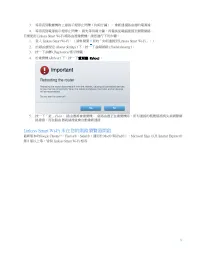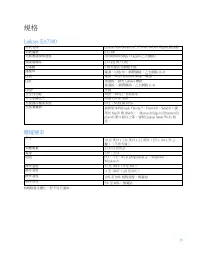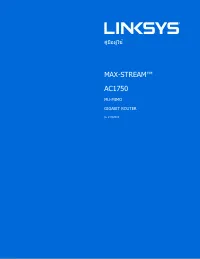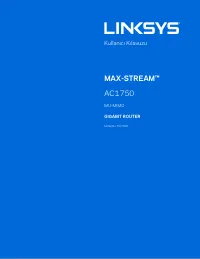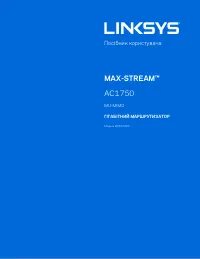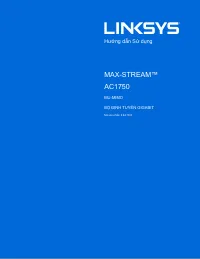LINKSYS EA7300 (EA7300-EU) Router – Instrukcja obsługi w formacie pdf, czytaj online za darmo. Mamy nadzieję, że okaże się ona pomocna w przypadku jakichkolwiek pytań związanych z użytkowaniem urządzenia.
Jeśli nadal masz wątpliwości, zadaj pytanie w komentarzach pod instrukcją.
"Ładowanie instrukcji" oznacza, że musisz poczekać na pobranie pliku, aby móc go przeczytać online. Niektóre instrukcje są bardzo obszerne, a czas ich ładowania zależy od szybkości łącza internetowego.
18
4.
您的電腦會連線至網路,現在您應可存取路由器。
*視您的 Windows 版本而定,這些步驟的文字或圖示可能會有些許不同。
若要在 Mac 電腦上解決此問題,請您進行下列步驟:
1.
在螢幕上方的功能表列中按一下 Wi-Fi 圖示。 隨即會顯示無線網路清單。 Linksys Smart Wi-Fi 已自動為
您的網路分配一個名字。
2.
在下文所示的示例中,該電腦已連線到另一個名為「wraith_5GHz」的無線網路。 本範例顯示我們選擇
了名為「Damaged_Beez2.4」的 Linksys EA7300 路由器無線網路。
3.
按一下您的 Linksys EA7300 路由器的無線網路名稱(在此範例中為「Damaged_Beez2.4」)。
4.
在「密碼」欄位中輸入您的無線網路密碼(安全金鑰)。 然後按一下「OK」。
設定後
網際網路似乎無法使用
若網際網路與您的路由器通訊發生問題,您的網路瀏覽器可能會出現類似「找不到 [網際網路位址]」的訊息。
若您確定該網際網路位址正確,且您嘗試了數個有效的網際網路位址但卻出現一樣的訊息,這可能表示您的 ISP
或數據機在與路由器通訊時發生問題。
請嘗試下列步驟:
確定網路纜線與電源線皆穩固連接。
確定路由器所插入的電源插座有通電。
重新啟動您的路由器。
聯絡您的 ISP,詢問所在區域是否有中斷情形。
最常見的解決方法是關掉路由器,然後再重新開啟。 此時路由器即可載入其自訂設定,而其他裝置(例如據機)
將能重新探索路由器並與其通訊。 這個程序稱為重開機。
若要使用電源線將路由器重開機,請您進行下列步驟:
1.
中斷路由器和數據機的電源線連線。
2.
等待 10 秒,然後重新連接數據機的電源線。 確認其有通電。
Spis treści
- 60 Spis treści
- 61 Opis produktu; Widok z góry
- 62 Widok z tyłu
- 64 Gdzie znaleźć pomoc; Instalowanie routera
- 67 Korzystanie z interfejsu Linksys Smart Wi-Fi; Uzyskiwanie dostępu do interfejsu Linksys Smart Wi-Fi
- 70 Test szybkości; Zewnętrzna pamięć masowa
- 73 Rozwiązywanie problemów; Router nie został prawidłowo skonfigurowany
- 74 internetowy nie jest podłączony)
- 75 Komunikat o braku dostępu do routera (
- 76 Po konfiguracji; Internet jest niedostępny
- 78 Interfejs Linksys Smart Wi-Fi nie otwiera się w przeglądarce.
- 79 Parametry techniczne; Parametry fizyczne i środowiskowe
Nadal masz pytania?Nie znalazłeś odpowiedzi w instrukcji lub masz inne problemy? Zadaj pytanie w poniższym formularzu i opisz szczegółowo swoją sytuację, aby inni użytkownicy i eksperci mogli udzielić ci odpowiedzi. Jeśli wiesz, jak rozwiązać problem innej osoby, podziel się swoją wiedzą :)